Casi un par de años antes de que Microsoft anunciara el lanzamiento de varias herramientas, servicios y API para expertos en informática como nosotros, a quienes les gusta modificar todo lo que tenemos en nuestras manos. Una de esas cosas fue Terminal de Windows que no estaba disponible para todos en ese entonces, pero está disponible ahora. Hemos visto cómo cambiar el Shell predeterminado, ahora déjenos en este artículo, aprenderemos cómo agregar o eliminar la opción de "Abrir en la Terminal de Windows”Hacia y desde el menú contextual en Windows 10.

Durante una buena cantidad de tiempo, hemos estado expuestos a usar el símbolo del sistema o Windows PowerShell; la Terminal de Windows nos permite continuar experimentando la diversión de ambos en un solo entorno con más características adicionales. Una vez que instale la Terminal de Windows, automáticamente comenzará a mostrar la opción de Abrir en la Terminal de Windows. A veces sucede que no encontrará la opción en el menú contextual y puede haber múltiples razones detrás de ella.
Ahora, para poder agregar o eliminar la opción del menú contextual, necesitamos realizar ciertos cambios en el Registro de Windows, que a veces pueden ser muy complicados. Un paso en falso y su sistema comenzará a comportarse de manera anormal o no se iniciará en absoluto. Para evitar tales problemas, los métodos que se mencionan a continuación utilizan archivos de registro que se pueden agregar directamente a la lista de registros del sistema.
Descargue este archivo de registro de nuestro servidor y descomprímalo. Antes de comenzar, cree un punto de restauración del sistema y luego siga los pasos que se indican a continuación. Asegúrese de que la Terminal de Windows ya esté instalada o instálela desde la Tienda Windows.
Agregue "Abrir en terminal de Windows" al menú contextual
Para agregar la opción de Abrir en la Terminal de Windows en el menú contextual, navegue hasta la carpeta descomprimida de los archivos de registro.
Haga doble clic en Add_Open_in_Windows_Terminal.archivo de registro reg.
Una vez que reciba un mensaje de UAC, haga clic en Sí.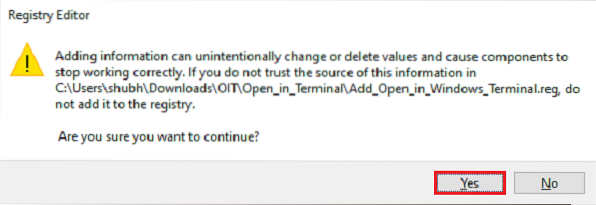
En el mensaje de adición del registro, haga clic en Aceptar.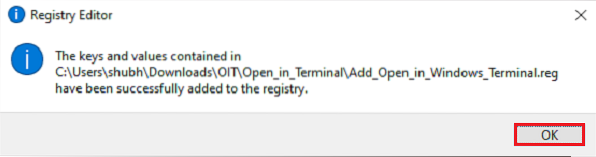
Antes de verificar si la opción está disponible en el menú contextual o no, guarde todo el trabajo y reinicie su sistema. Ahora navegue a cualquier carpeta o ubicación, haga clic con el botón derecho en un archivo o espacio en blanco, la opción de Abrir en la Terminal de Windows estará presente.
Elimina "Abrir en la terminal de Windows" del menú contextual
Para eliminar la opción de Abrir en la Terminal de Windows en el menú contextual, navegue hasta la carpeta descomprimida de los archivos de registro.
Haga doble clic en Remove_Open_in_Windows_Terminal.archivo de registro reg.
Una vez que reciba un mensaje de UAC, haga clic en Sí.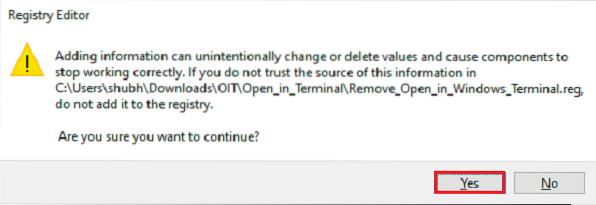
En el indicador de adición del registro, haga clic en Aceptar.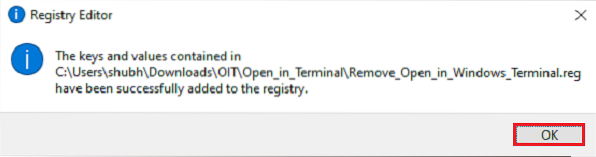
Reinicie nuevamente su sistema para que la opción se elimine del menú contextual.
INCLINAR: Si lo desea, también puede restablecer la configuración del terminal de Windows a los valores predeterminados.

 Phenquestions
Phenquestions


